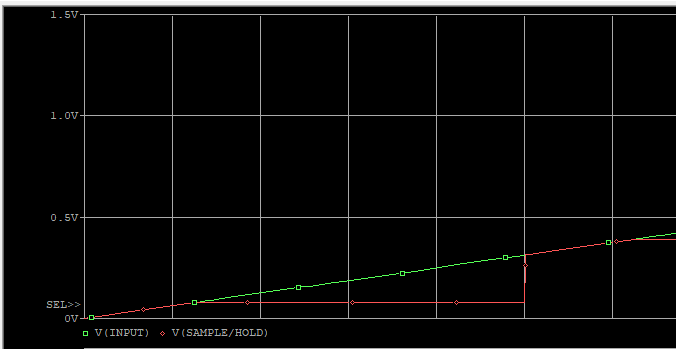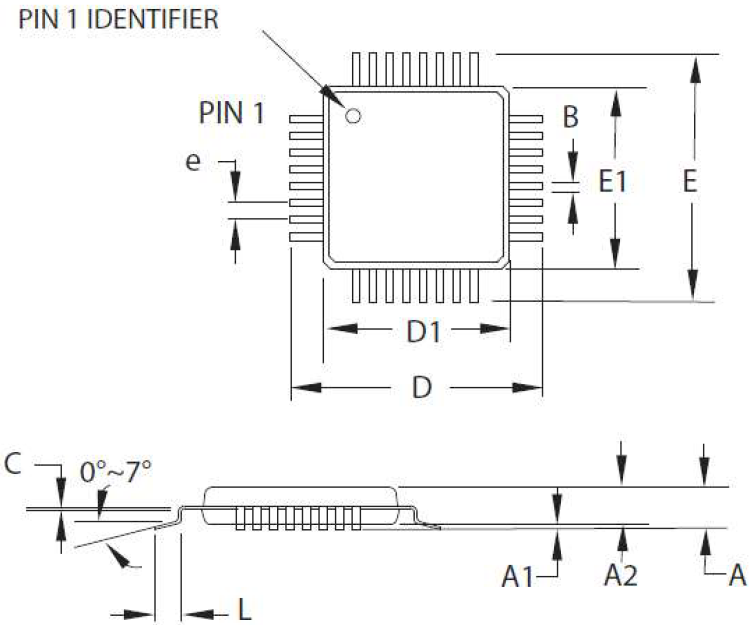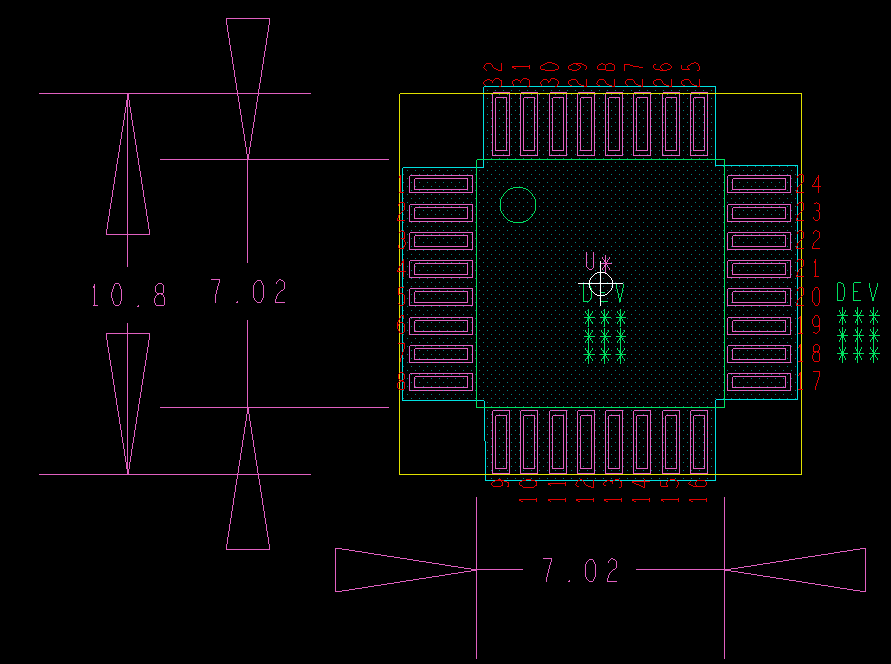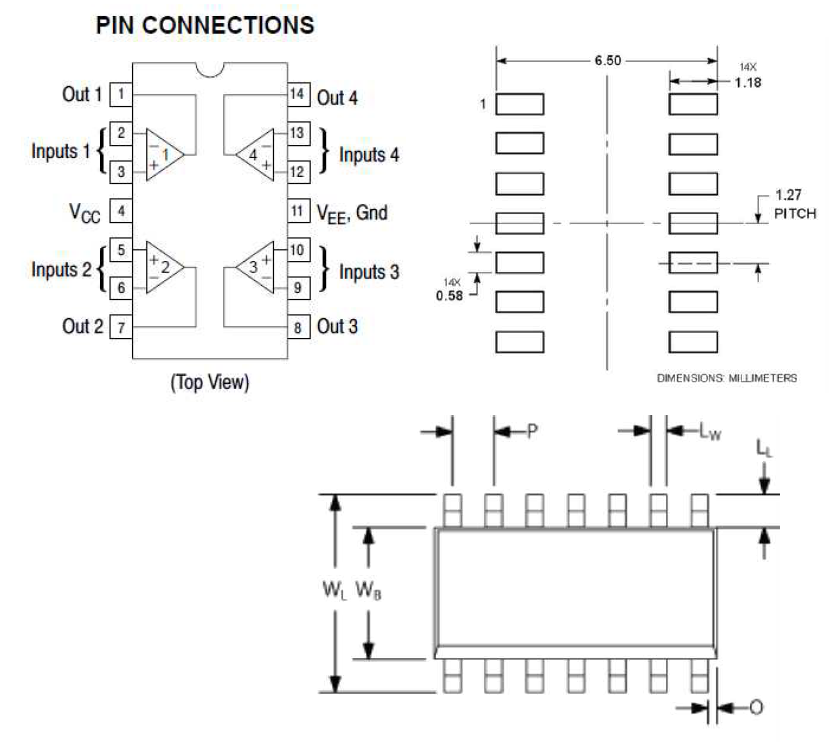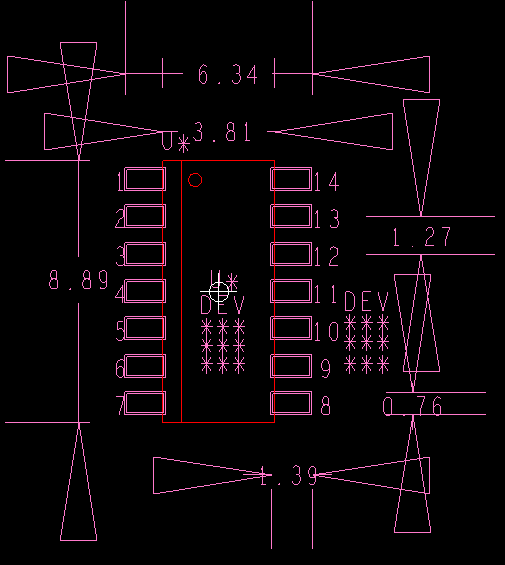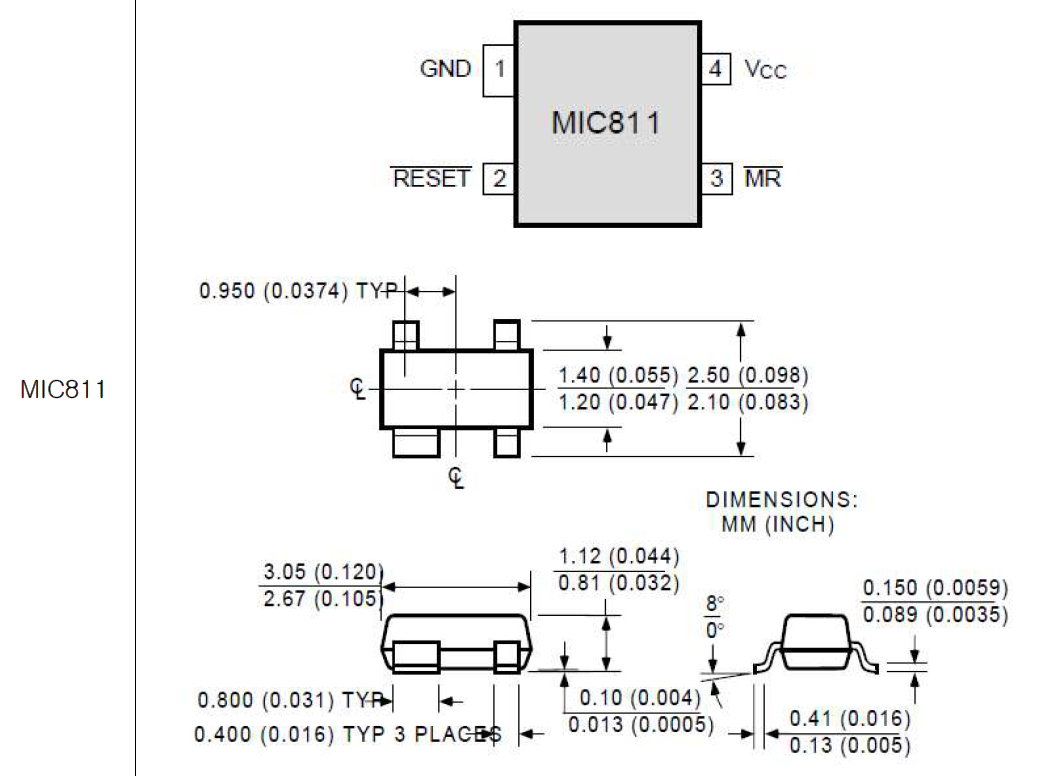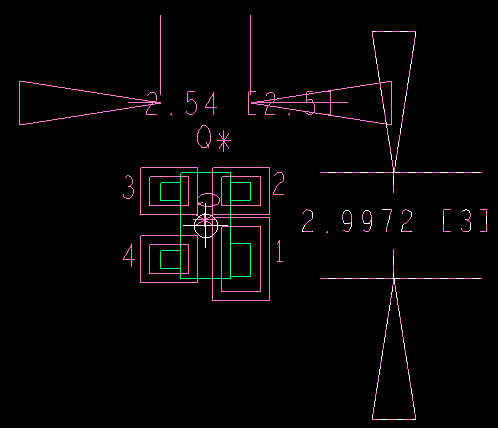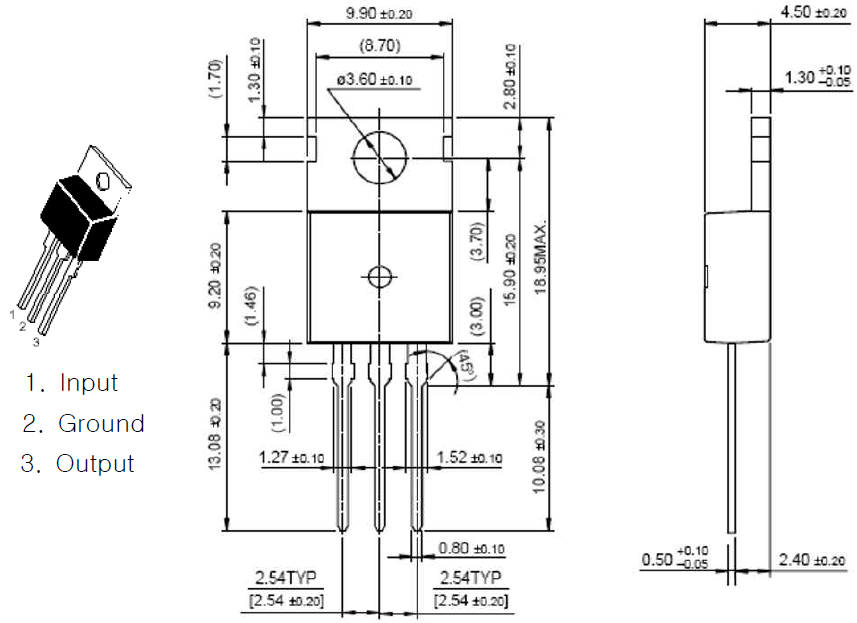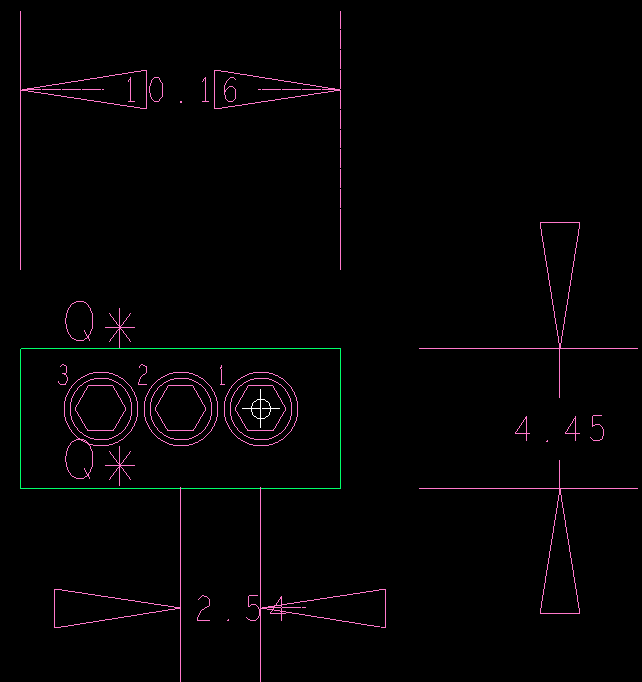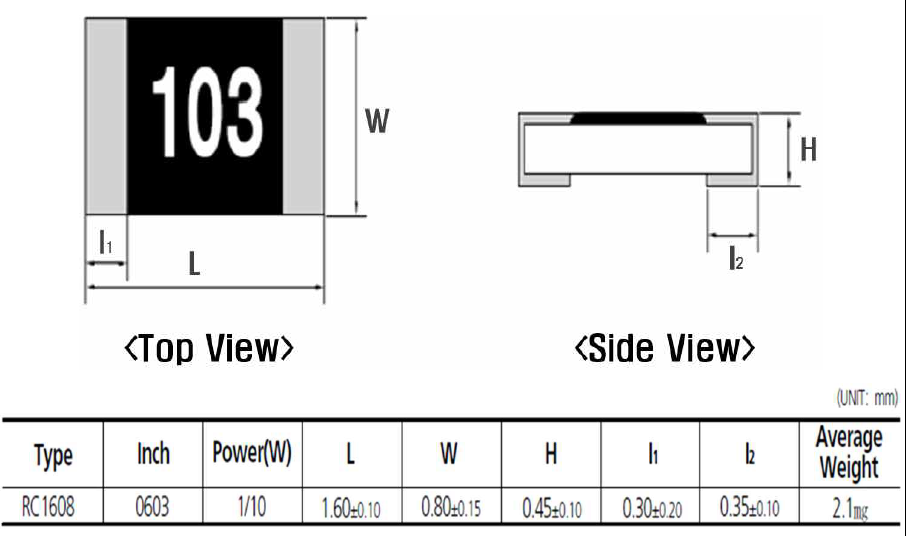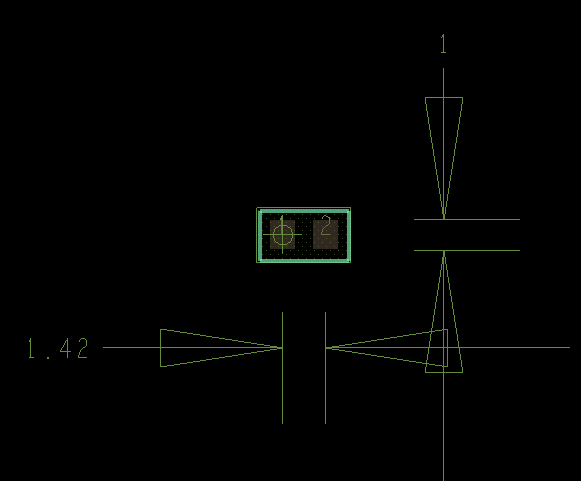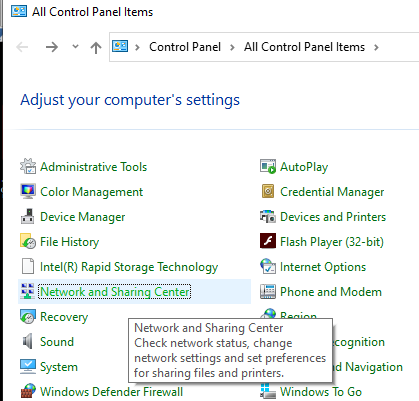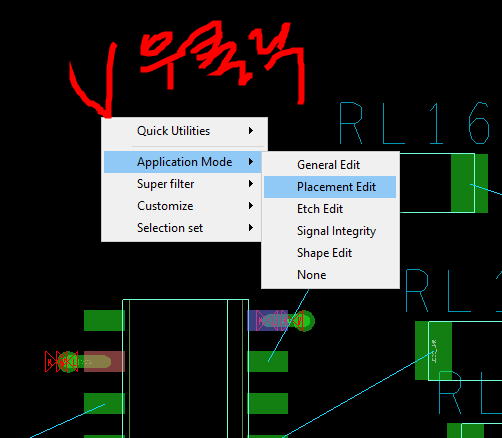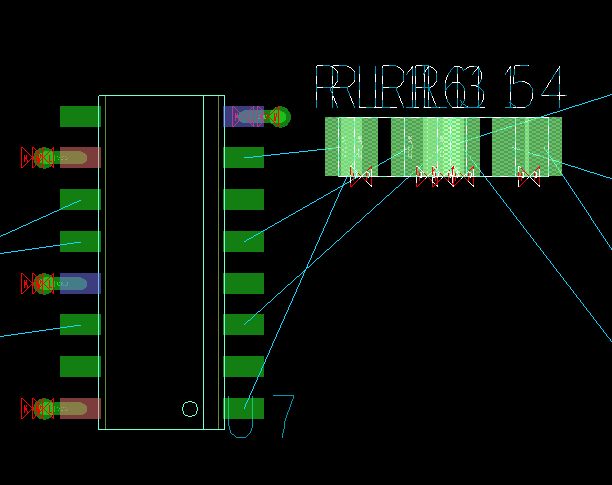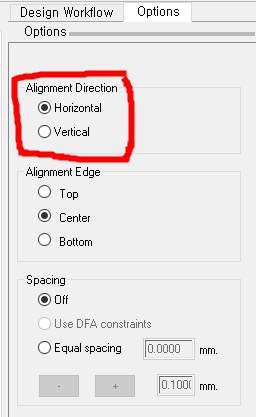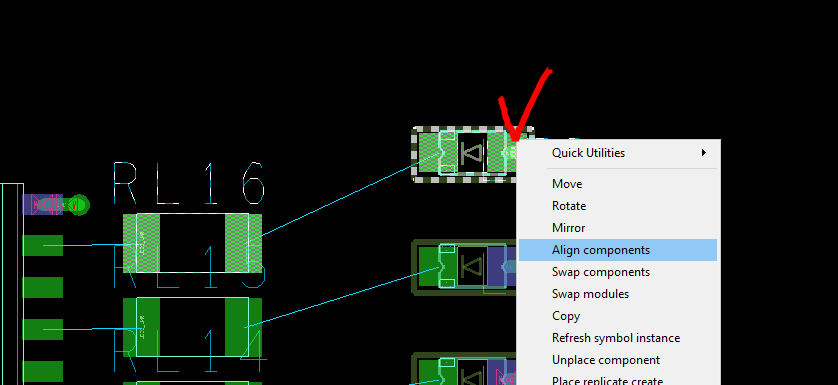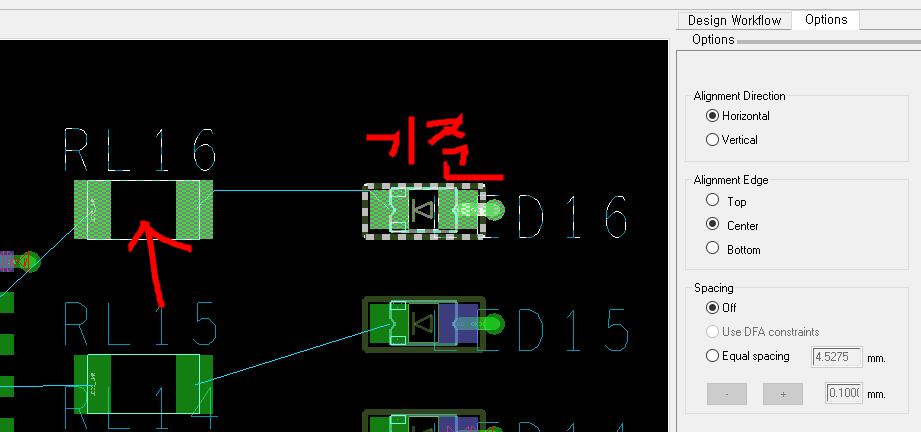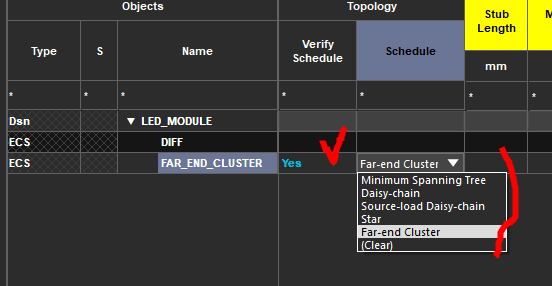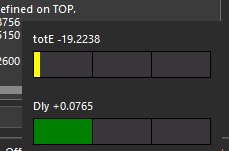아래 Signal에 관련한 배선을 Routing 하는데, 같은 신호 그룹끼리 타이밍을 맞춰야 한다.
같이 출발한 신호가 제각각 도착한다면 회로는 제대로 동작하지 않는다.
(물론 오차는 있을 수 있다. 단 허용범위 안에 들어와야 한다.)
정확한 Timming을 맞추기 위해 배선의 길이를 Constarint Manager Rule을 설정하여 제한하였다. 즉 해당 길이에 맞도록 설계를 해야하며, 길이가 오차범위에 벗어나면 DRC에러를 일으킨다.
( 이 Constraint Manager Rule (CM Rule)기능은 라이센스 OrCAD Professional 이상 버전에만 있다. )

Sender가 보낸 신호는, Reciver에 동시에 도달해야 한다.

-----------------------------------------------------------------------------------------------------------------------
위 분기 토폴로지(Topology)는 CM Rule의 Electrical Constraint Set의 Wiring부분에서 세팅해주고, 원하는 Net에 적용시켜주면 된다.
1.

2. 세팅 이름 만들기

3. Verify Schedule에 Yes를 하고, 원하는 토폴로지를 선택
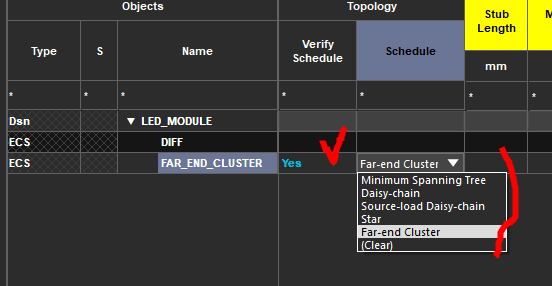
-----------------------------------------------------------------------------------------------------------------------
CM Rule의 Electrical 부분에 "Min/Max Propagation Delays"가 있다.
분기점으로부터 Pin까지 배선의 길이는 최소 32mm에서 최대 40mm를 초과하지 않도록 Rule을 설정하였다.
오른쪽에 남은길이(Actual)과 여분(Margin)이 표시되며, 초록색이면 양호, 노랑색이면 위험, 빨강색이면 DRC위반 으로 표시가 된다.

Net Line의 전체길이는 최소 80mm에서 최대 90mm 를 초과하지 않아야 하며,
오른쪽에 남은길이(Actual)과 여분(Margin)이 표시되며, 초록색이면 양호, 노랑색이면 위험, 빨강색이면 DRC위반 으로 표시가 된다.

이 설정을 바탕으로 배선을 한다.
오른쪽 하단에 배선시 길이가 적절한지 색상으로 표시가 된다.
길이가 Rule에 부합하지 않으면 빨강색, 부합하면 초록색
해당 배선을 하고, Delay Tune 기능을 이용해 Timming을 조절할 수 있다. (Professional Option에만)
이 기능을 사용하면 저렇게 배선을 꼬아 쉽게 Timming의 길이를 늘릴 수 있다.
배선시 실시간으로 길이 보는 방법.
1. Setup - User preference

2. Route - Connect - allegro_etch_length_on 체크박스를 켜준다.

3. 아무 배선을 할때 해당 창이 떠서 몇 mm로 배선이 되었는지 실시간으로 표시가 된다.